Цель: освоить технологию создания документов, в которых используются графические объекты (стандартные рисунки, графические объекты из коллекции WordArt и автофигуры).
Ход работы:
1. Откройте текстовый редактор Microsoft Office Word 2007, выполнив команду ПУСК-ВСЕ ПРОГРАММЫ-Microsoft Office-Microsoft Office Word 2007.
2. Выполните РАЗМЕТКА СТРАНИЦЫ-ПОЛЯ-НАСТРАИВАЕМЫЕ ПОЛЯ, установите соответствующие поля: Верхнее-1,5 см, Нижнее-1,5 см, Левое-2 см, Правое-1,5 см.
3. Установите Автоматический перенос РАЗМЕТКА СТРАНИЦ- РАСТАНОВКА ПЕРЕНОСОВ-АВТО.

4. Наберите текст соответственно образцу.
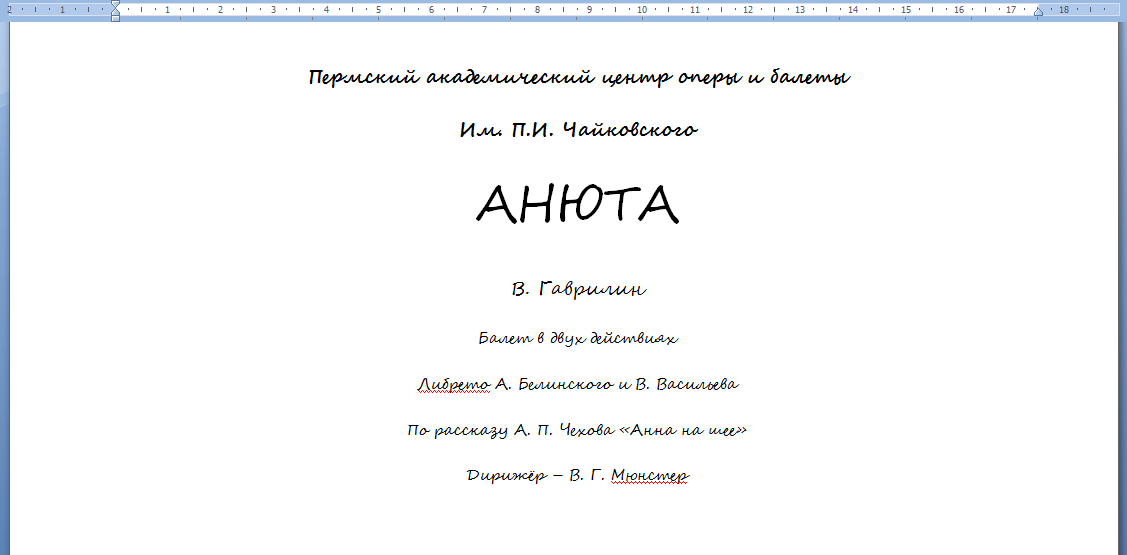
5. Выделите текст АНЮТА и перейдите во вкладку ВСТАВКА – Word art – ВЫБЕРИТЕ НАДПИСЬ КОТОРАЯ ВАМ БОЛЬШЕ НРАВИТСЯ. Появится окно, в котором вы можете изменить ШРИФТ, РАЗМЕР ТЕКСТА, НАЧЕРТАНИЕ на свой вкус.
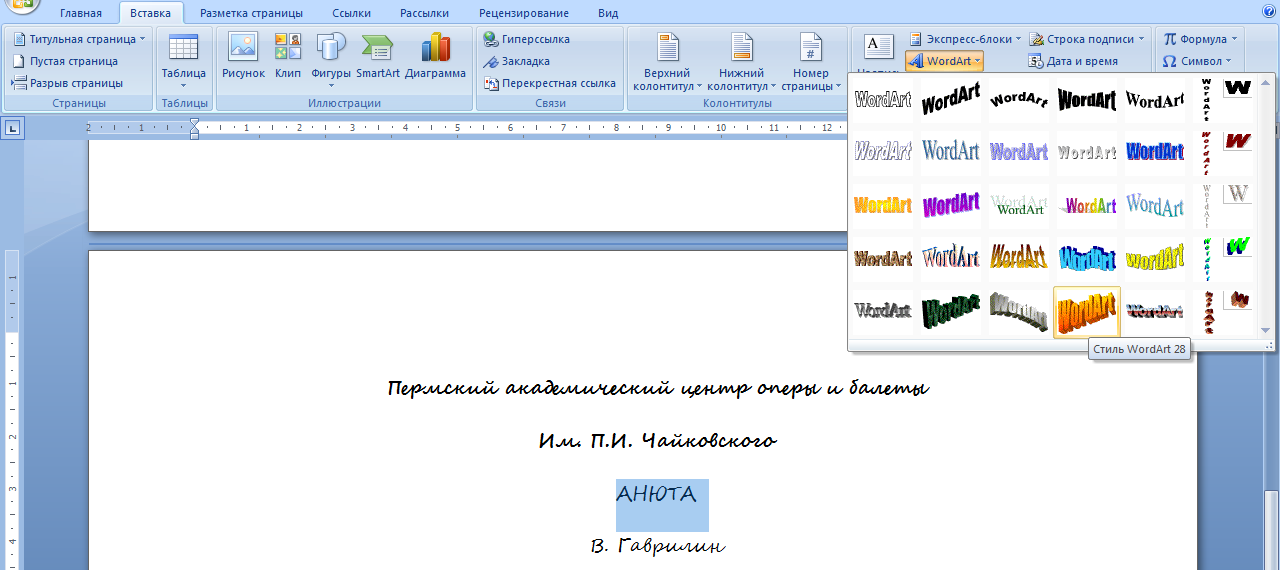

6. Графический объект выделяется щелчком левой кнопки мыши на объекте. Выделение объекта исчезает, если выполнить щелчком вне поля объекта.
ВНИМАНИЕ! Проводить изменение можно только с выделенным объектом.

7. Выделите объект, щелчком ЛЕВОЙ КНОПКИ мыши на нем.
8. С зажатой ЛЕВОЙ КНОПКОЙ МЫШИ можно перемешать объект.
9. Нажимая на квадратики ЛЕВОЙ КНОПКОЙ МЫШИ И ПЕРЕТАСКИВАЯ ИХ вы можете менять размер объекта.
10. Выделите объект и нажмите ПРАВАЯ КНОПКА МЫШИ – ФОРМАТ ОБЪЕКТА WORD ART.
11. Выберите пункт ЦВЕТА И ЛИНИИ – СПОСОБ ЗАЛИВКИ.
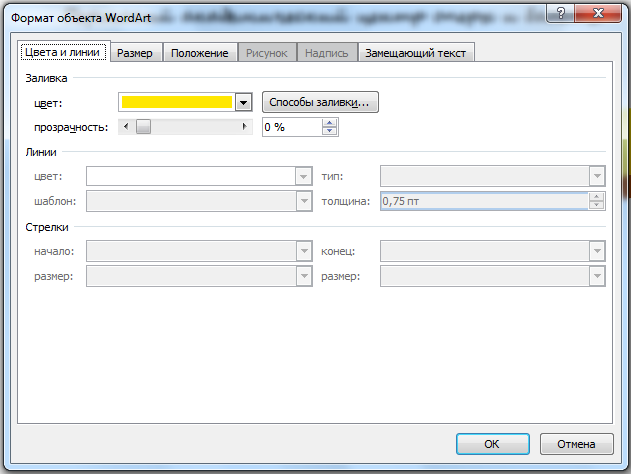
12. В появившемся окне вы можете изменить цвет надписи как угодно.
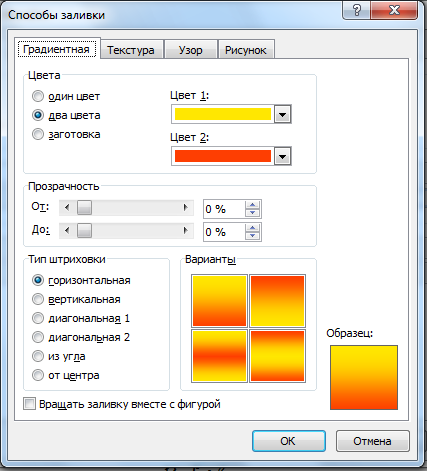
13. Снова выделите фигуру ЛЕВОЙ КНОПКОЙ МЫШИ затем нажмите ПРАВОЙ КНОПКОЙ по выделенному объекту и выберите ФОРМАТ ФИГУРЫ.
14. Во вкладке РАЗМКР вы можете менять РАЗМЕР, ПОВОРОТ И МАСШТАБ.
15. Во вкладке положение выберите В ТЕКСТЕ.
16. Самостоятельно проверьте ПОЛОЖЕНИЕ – ПО КОНТУРУ, ЗА ТЕКСТОМ и др.
17. Выберите пункт ВСТАВКА – ФИГУРЫ – ВЕРТИКАЛЬНЫЙ СВИТОК.
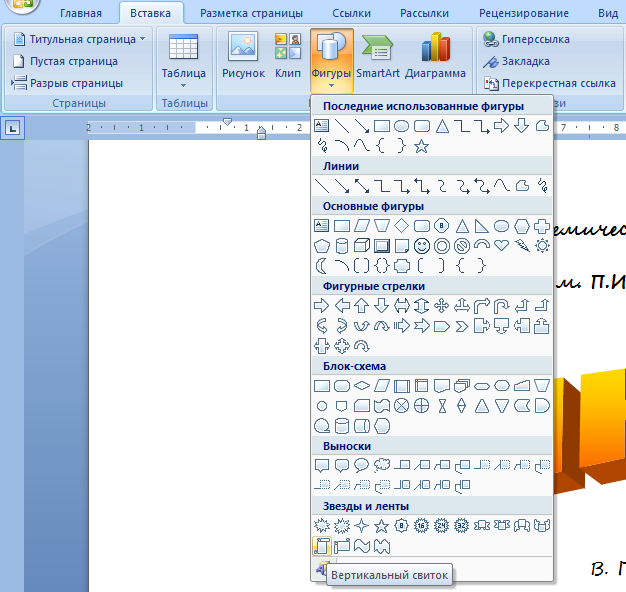
18. Нажмите ЛЕВУЮ КНОПКУ МЫШИ и, удерживая её, нарисуйте объект.
19. Измените положение и размер объектов так, чтобы закрыть напечатанный текст. Должно получиться так.

20. Нажмите на свиток ПРАВАЯ КНОПКА МЫШИ – ПОРЯДОК – ПОМЕСТИТЬ ЗА ТЕКСТОМ.
21. Вставьте картинку ВСТАВКА – КЛИП и вставьте любуюкартинку на свой вкус.

22. Оформление страницы должно выглядеть следующим образом:
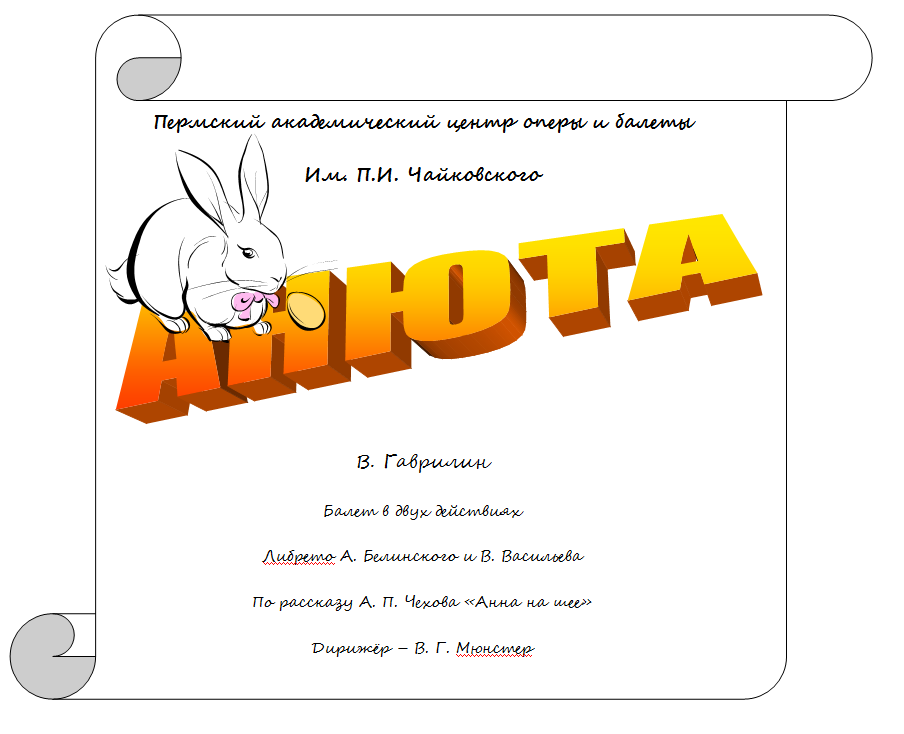
23. Сохраните файл в папку Z:\WORD\ под именем "ГРАФИКА".
 2020-06-12
2020-06-12 81
81








